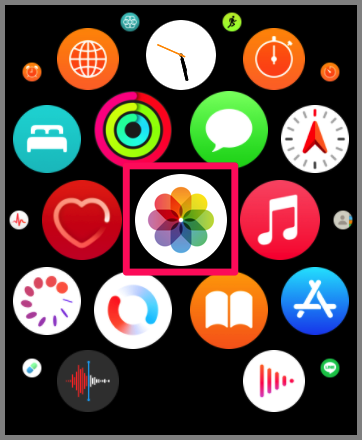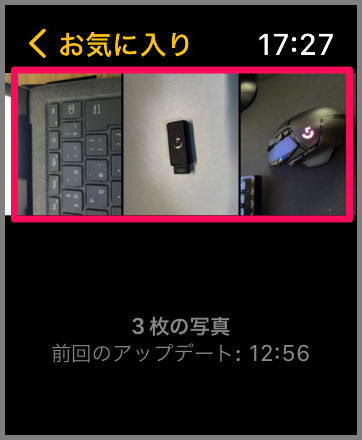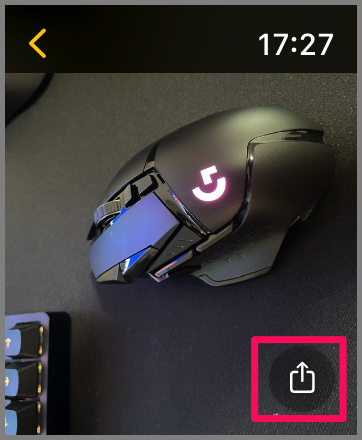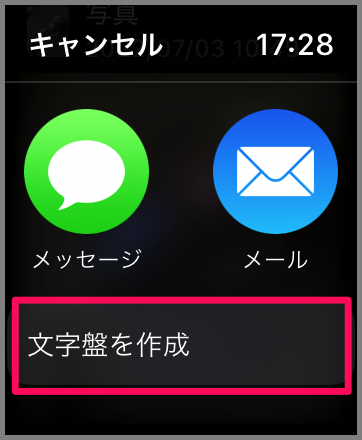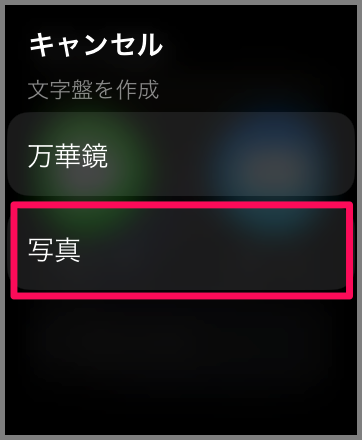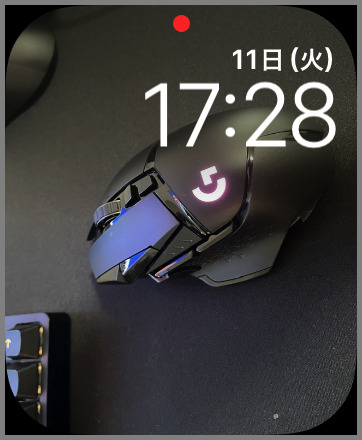目次
Apple Watch 壁紙を好きな写真・画像に設定する方法を紹介します。
Applw Watch の文字盤はあらかじめ用意されたもの、ダウンロードしたもの……など多種多様なものに設定することができます。
さらに! 自分で撮影した写真やお好みの画像を Apple Watch の文字盤の壁紙として設定することもできるので、ここではその方法をみていきます。
この設定は少しだけややこしくなっているので、順を追ってひとつずつみていきましょう!
壁紙を好きな写真・画像に設定する方法は?
Apple Watch 壁紙を好きな写真・画像に設定する方法は次の手順です。
-
iPhone で、お気に入り写真・画像を追加する
iPhone の [写真] アプリを起動し、Apple Watch 文字盤の壁紙に設定したい写真・画像の [ハート] をタップしましょう。これでその写真が [お気に入り] アルバムに追加されます。
-
Apple Watch に iPhone のお気に入り写真・画像を同期する
iPhone の [Watch] アプリを起動し、 [写真] から [お気に入り] アルバムを同期しましょう。
-
Apple Watch の [写真] を開く
Apple Watch ホーム画面から [写真] を開きます。 -
壁紙に設定したい写真・画像を選択する
同期された [お気に入り] アルバムをタップします。
壁紙に設定したい [写真・画像] をタップしましょう。 -
[↑] をタップする
写真・画像が表示されたら、右下の [↑] をタップします。 -
[文字盤を作成] を選択する
メニューが表示されたら [文字盤を作成] をタップしましょう。
[写真] をタップしましょう。万華鏡でも写真は表示できますが、アーティステックな感じになります。
-
文字盤の壁紙を確認する
文字盤の壁紙を確認してみると、このように好きな写真・画像に時計が追加されています。いい感じですね。
これで Apple Watch 文字盤の壁紙を好きな写真・画像に設定する方法の解説は終了です。